Quando você bloqueia alguém no Gmail, todos os e-mails futuros dessa pessoa vão direto para a seção de spam. Você não recebe notificações para esses e-mails, nem aumentam a contagem de mensagens não lidas. Durante um período, você pode ter bloqueado contas de e-mail de várias empresas, pessoas, assinaturas e assim por diante. Mas você deseja desbloqueá-los por algum motivo?
Se sim, mostramos maneiras fáceis de desbloquear e-mails bloqueados no Gmail usando seu computador ou smartphone. Você pode escolher desbloquear apenas um e-mail, alguns selecionados ou até mesmo todos os e-mails bloqueados de uma vez. Veja como.
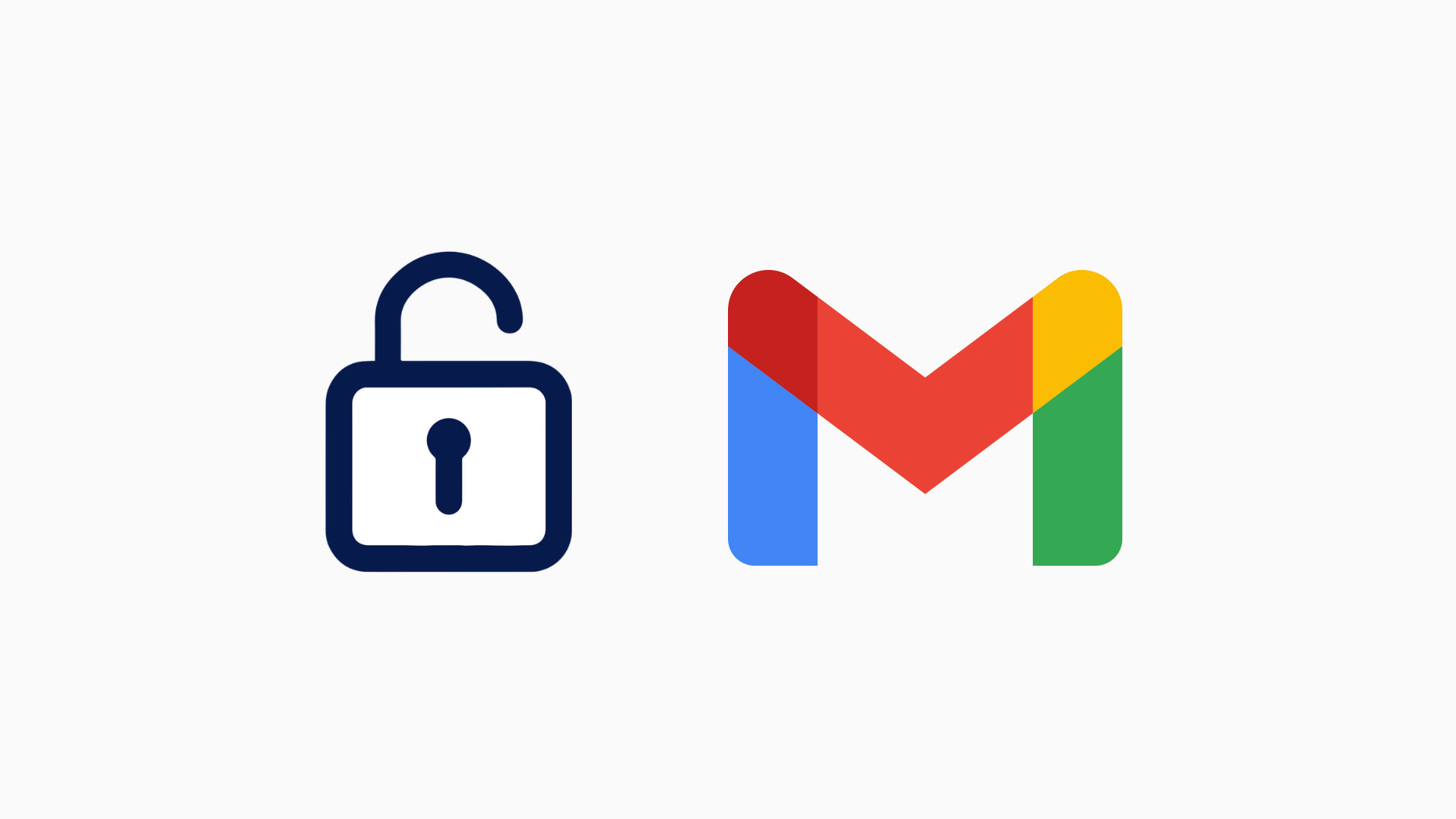
Como desbloquear e-mails específicos no Gmail
1. No computador ou iPad
Usando essas etapas, você pode ver todos os endereços de e-mail que bloqueou. Depois disso, você pode desbloquear apenas o desejado, alguns selecionados ou todos. Deixe-nos mostrar as etapas.
Visite mail.google.com no seu computador ou iPad. Você não pode seguir essas etapas na versão móvel do Gmail ou no aplicativo. Clique no ícone de roda dentada de configurações > Ver todas as configurações . Ou clique neste link direto . Clique em Filtros e endereços bloqueados . Clique em desbloquear ao lado de um e-mail. Você também pode selecionar vários e-mails ou selecionar todos e clicar em Desbloquear endereços selecionados . 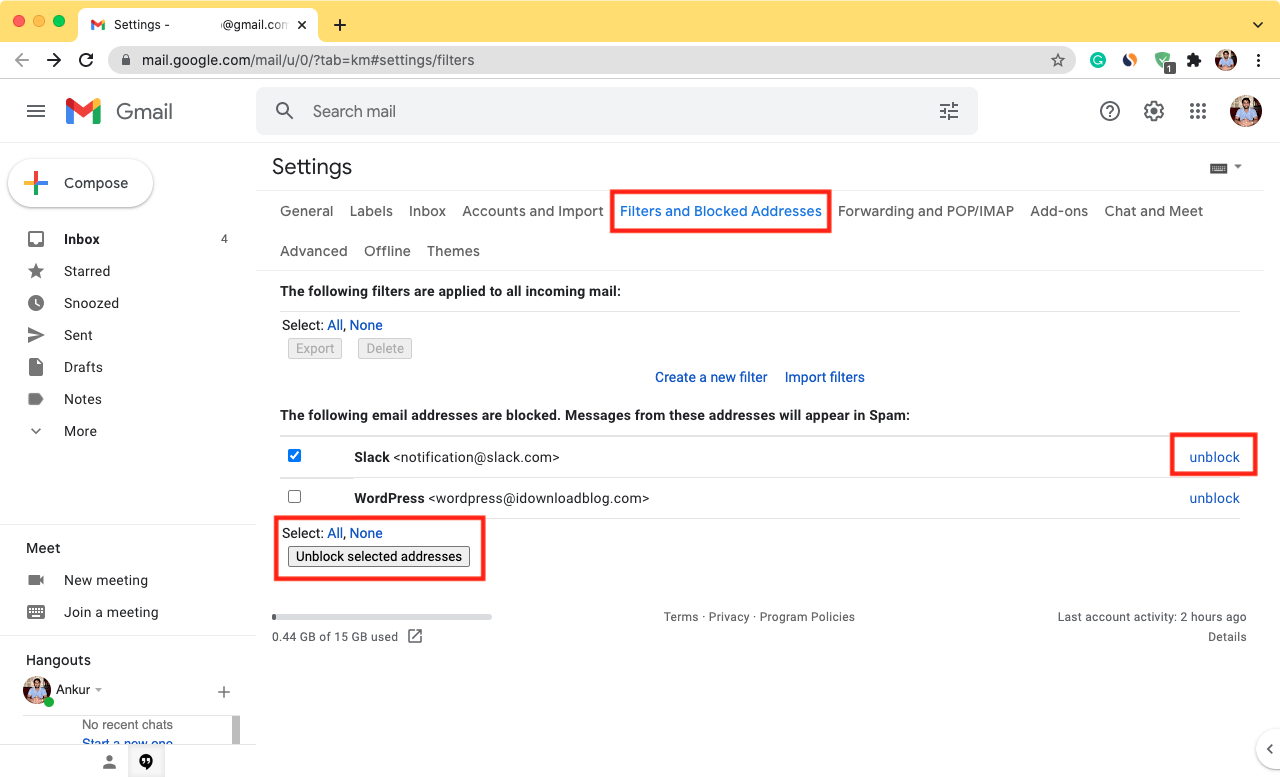
2. No iPhone ou Android
Não existe uma maneira direta de desbloquear alguém na versão móvel do Gmail. Mesmo se você solicitar o modo desktop no Safari ou em outros navegadores, o Gmail irá redirecioná-lo para a versão móvel. Se você tocar no ícone de hambúrguer > Versão mais antiga ou Área de trabalho > Eu gostaria de usar HTML Gmail , isso o levará para uma versão antiga do Gmail. Tem a página de configurações, mas não há opção para bloquear ou desbloquear.
Portanto, a única maneira de desbloquear um endereço de e-mail no Gmail em um iPhone ou Android é usando o aplicativo.
Veja como desbloquear um endereço de e-mail no Gmail no iPhone e Android.
Abra o aplicativo Gmail no seu telefone. Pesquise o endereço de e-mail bloqueado ou encontre um e-mail antigo da conta bloqueada ou procure-os na seção Spam. Toque em Desbloquear remetente . Você também pode tocar no ícone de três pontos e escolher Desbloquear “nome do remetente” . 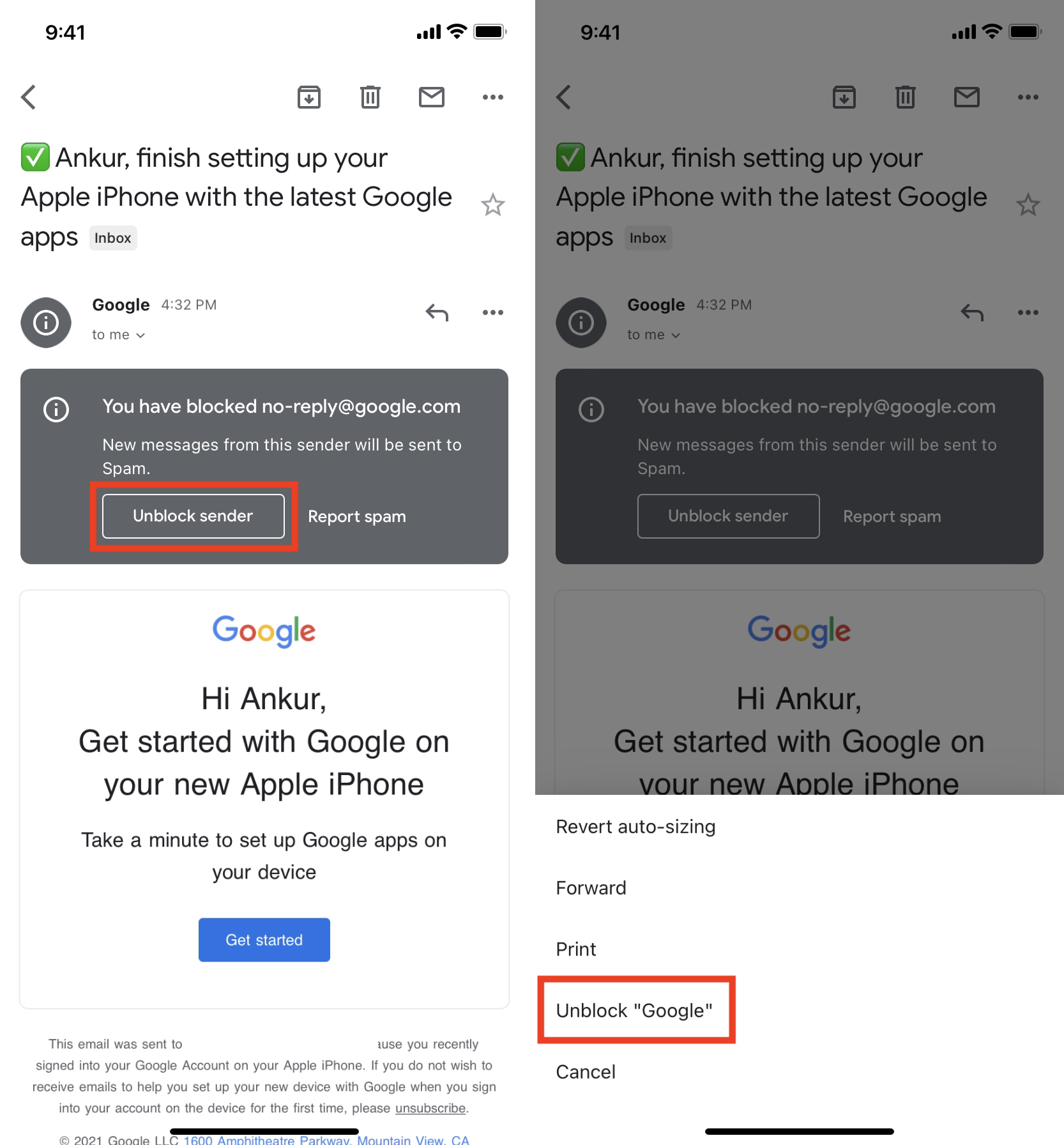
Se você usar um aplicativo de e-mail de terceiros em seu telefone, eles também podem oferecer maneiras de bloquear e desbloquear endereços de e-mail.
Como desbloquear todos instantaneamente contas de e-mail que você já bloqueou no Gmail
Antes de fazer isso, entenda que, depois de desbloquear todos os e-mails, você pode começar a ver vários e-mails desnecessários de empresas, boletins informativos, etc., em seu feed de e-mail principal.
Veja como desbloquear todas as contas de e-mail no Gmail com apenas alguns cliques:
Usando um navegador de celular ou computador, vá para Conta do Google . Pode ser necessário fazer login, caso ainda não o tenha feito. Clique em Página inicial > Proteja sua conta .
Clique em Configurações do Gmail . Por fim, clique em Desbloquear tudo .
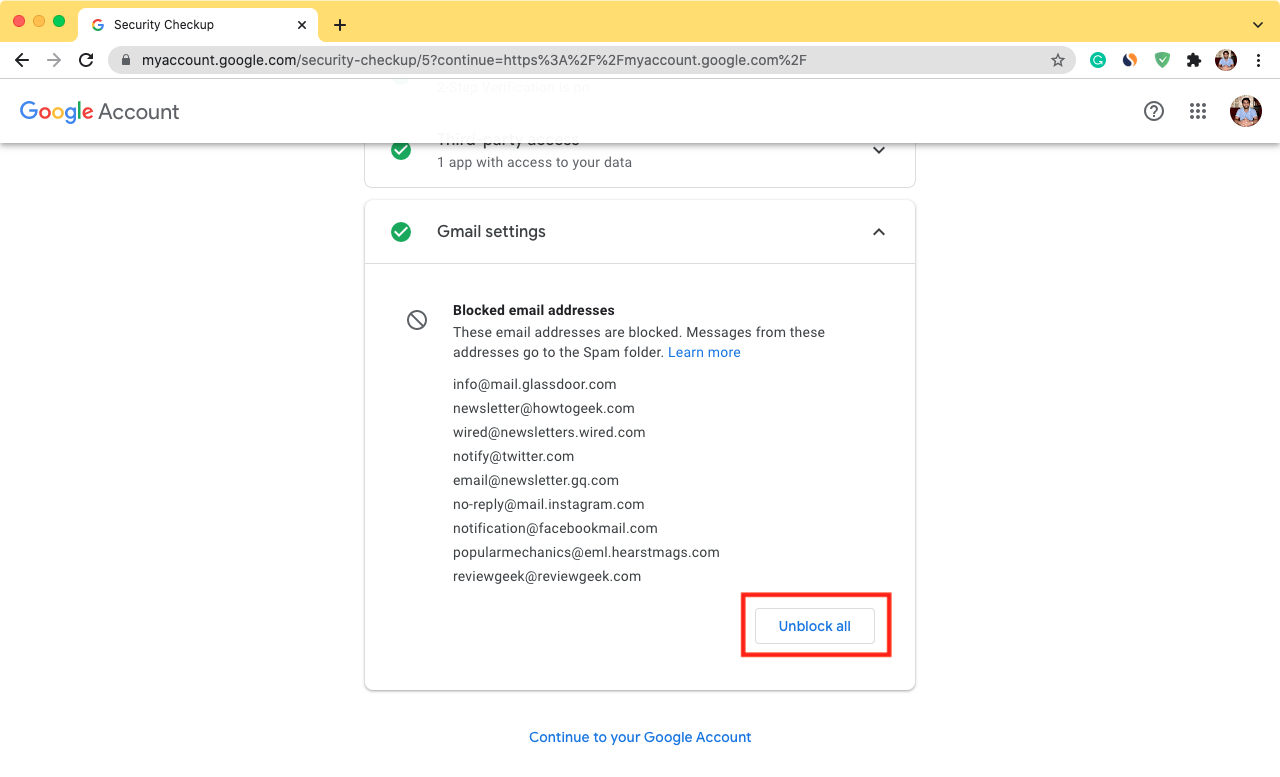
É assim que você pode desbloquear todos os endereços de e-mail ou selecionados no Gmail usando seu computador ou smartphone.
Para ser direto, faça isso em um computador é mais fácil. No celular, você nem sempre consegue encontrar a conta bloqueada específica. No Mac ou PC, você pode ver todos os e-mails que já bloqueou e realizar a ação desejada.
Confira a seguir :
